Ang ilang mga aparato na nakakonekta sa isang computer o laptop ay nangangailangan ng isang tukoy na hanay ng mga driver. Minsan ang operating system ng Windows ay walang ganoong mga driver.
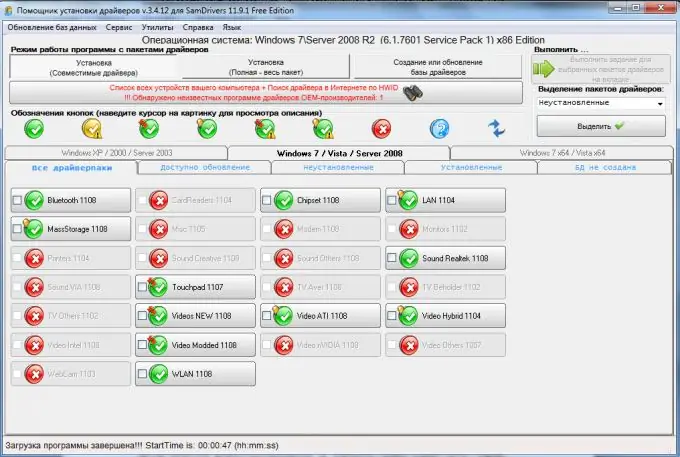
Kailangan
Mga Sam Driver
Panuto
Hakbang 1
Ikonekta ang aparato sa konektor ng USB at maghintay hanggang ang mga driver ay awtomatikong mai-install. Maaaring hindi ito mangyari sa dalawang kadahilanan: walang angkop na driver para sa nakakonektang aparato, o walang USB port driver na tulad nito. Buksan pa rin ang Device Manager.
Hakbang 2
Ang menu na ito ay matatagpuan sa mga pag-aari ng computer. Hanapin ang pangalan ng aparato na may isang tandang padamdam. Mag-right click dito at piliin ang "I-update ang Mga Driver". Sa bagong window, piliin ang item na "Awtomatikong paghahanap at pag-install ng mga driver".
Hakbang 3
Maghintay habang nahahanap ng operating system ang wastong mga driver para sa USB port o bagong hardware. Kung hindi ito nangyari, bisitahin ang opisyal na website ng tagagawa ng iyong motherboard o nakakonektang aparato. Mula doon, mag-download ng isang hanay ng mga driver na angkop para sa naka-install na operating system.
Hakbang 4
Ulitin ang proseso na inilarawan sa pangalawang hakbang, na tumuturo sa folder kung saan mo nai-save ang mga na-download na driver. Sa kasamaang palad, malayo sa palaging posible upang tumpak na pumili ng mga driver para sa tukoy na kagamitan. Sa ganitong mga kaso, inirerekumenda na gumamit ng karagdagang mga kagamitan.
Hakbang 5
I-download ang Sam Driver. May kasama itong isang database ng mga driver para sa pinakatanyag na mga aparato. Patakbuhin ang RunThis.exe. Sa bubukas na menu, pumunta sa "Pag-install ng Mga Driver: Driver ng Installer ng Driver".
Hakbang 6
Maghintay habang sinusubaybayan ng programa ang mga nakakonektang aparato at pipiliin ang mga kinakailangang driver para sa kanila. I-highlight ang mga kinakailangang driver sa pamamagitan ng paglalagay ng isang checkmark sa tabi ng kanilang pangalan. I-click ang pindutang Patakbuhin ang Trabaho para sa Napiling Mga Driver. Piliin ang "Awtomatikong pag-install".
Hakbang 7
Maghintay habang nai-install ng programa ang kinakailangang mga driver. I-restart ang iyong computer pagkatapos makumpleto ang pamamaraang ito. Suriin ang pag-andar ng USB channel.






